Download File di Dropbox – Ada banyak cloud penyimpanan online yang bisa digunakan untuk mengsace data atau sarana download. Salah satunya adalah Dropbox. Nah pasti kalian sering melihat file download yang barasal dari Dropbox.
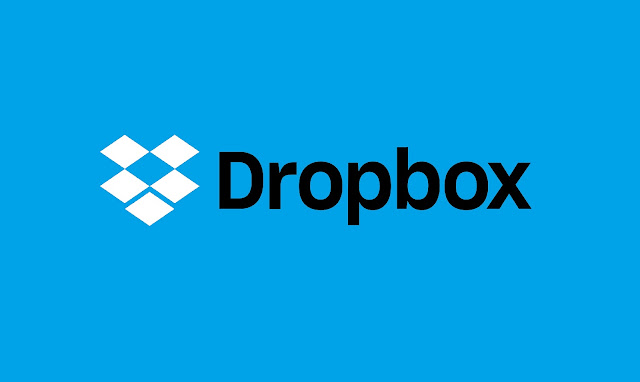
Selain itu kalian juga bisa mengupload serta membagikan link tersebut kepada orang lain di internet. Konsepnya sama seperti penyimpanan Google Drive, akan tetapi Dropbox lebih umum digunakan. Kalian bisa mengaksesnya dengan Hp serta PC.
Namun beberapa pengguna merasa kebingungan mendownload file yang ada di Dropbox. Entah karena baru pertama kali atau memang belum paham. Tidak perlu kahwatir, simak saja rangkuman artikel di bawah ini.
Jenis File yang Bisa Diunggah di Dropbox
Sebenarnya hampir semua jenis file didukung oleh Dropbox. Akan tetapi tidak ada salahnya untuk Halamantutor rincikan agar kalian tidak bingung, diantaranya:
- Foto: JPG, JPEG, PNG dan sebagainya.
- Musik: Mp3, Acc, Ogg dan sebagainya.
- Video: Mp4, Mov, Avi dan lainnya.
- File Arsip: Zip, Rar, 7Z dan lainnya.
Cara Download File di Dropbox Tanpa Login
Buat kalian yang sering mendapatkan link dari dropbox, baik di Android, iPhone ataupun Pc dan laptop, kalian bisa mendownload file di Dropbox tanpa aplikasi tanpa harus login.
Ada dua metode yang admin berikan, yakni mendownload menggunakan Hp serta menggunakan komputer atau laptop. Berikut penjelasan lengkapnya.
1. Cara Dowload FIle Dropbox Lewat Hp
Mungkin kalian lebih sering menggunakan smartphone untuk mengunduh sebuah file. Nah biasanya kalau dari Hp, saat ingin mengunduh file di Dropbox, akan diminta untuk login atau bahkan menginstall aplikasi.
Nah ada trik yang bisa dilakukan agar kalian dapat mengunduh tanpa harus menginstall aplikasi ataupun login. Sehingga memudahkan pengguna, ikuti langkah di bawah ini.
- Pertama pastikan kalian sudah memiliki link dari Dropbox.
- Setelah itu buka link tersebut dengan web browser. Admin sarankan untuk menggunakan aplikasi Google Chrome.
- Langkah selanjutnya kalian akan masuk ke halaman dimana kalian diminta untuk mengunduh aplikasi. Namun di sini kalian pilih aja menu Atau Lanjutkan ke Situs Web.
- Selanjutnya kalian bisa ketuk tombol Unduh.
- Kemudian ada muncul dua opsi, di sini kalian pilih Unduh Langsung atau Direct Download jika menggunakan bahasa inggris.
- Biarkan proses download berjalan hingga selesai.
2. Cara Mengunduh File di Dropbox Via PC
Cara selanjutnya buat kalian pengguna PC atau laptop dapat dengan mudah menyimpan file dari dropbox ke memori tanpa login dan aplikasi tambahan.
Adapun caranya sebagai berikut ini:
- Silahkah masuk link dari file yang berada di penyimpanan Dropbox menggunakan browser Chrome.
- Setelah itu pada tampilan pertama akan muncul form untuk login dan registrasi. Nah kalian bisa abaikan saja dengan cara menekan tombol silang (X) di pojok kanan atas form.
- Atau bisa jika kalian menekan opsi Tidak terima kasih, lanjutkan melihat.
- Langkah selanjutnya, klik tombol Unduh yang muncul kemudian pilih opsi Unduhan Langsung atau Direct Download.
- Setelah itu tentukan folder dimana file akan disimpan lalu tekan tombol Save.
- Biarkan proses download selesai.
Pertanyaan Umum
Berapa ukuran maksimal file yang bisa diupload di Dropbox?
Sama seperti memori Hp, Dropbox juga punya batasan penyimpanan yang bisa kalian gunakan. Untuk pengguna gratis, akan diberikan kapasitas penyimpanan sebesar 2GB.
Apakah bisa memindahkan file Dropbox ke PC?
Bisa, selain dengan cara didownload, kalian juga bisa memindahkan file ke Pc dengan cara copy paste saja. Namun dengan syarat Dropbox yang berasal dari akun kalian sendiri.
Apakah bisa menyimpan aplikasi di Dropbox?
Seperti yang sudah dijelaskan di atas, kalau kalian bisa menyimpan berbagai jenis file di Dropbox, mulai dari Apk, Exe, Zip, Mp4 dan lain sebagainya.
***
Nah itu saja penjelsan singkat pengenai cara download file di Dropbox tanpa login, baik dengan Hp maupun dengan PC atau laptop.
Semoga bisa membantu dan jangan lupa ikuti terus update tan artikel terbaru dari Halamantutor. Semoga sukses!